微信怎么指纹登录 微信指纹解锁登录设置方法
更新时间:2024-04-25 18:04:54作者:xtliu
微信作为目前最流行的社交软件之一,为了提高用户的账号安全性和便利性,推出了指纹登录功能,用户只需在设置中开启指纹登录选项,并通过手机指纹验证,即可快速登录微信账号,省去了输入密码的繁琐步骤。这一功能的推出让用户的使用体验更加便捷和安全,受到了广大用户的欢迎和喜爱。
步骤如下:
1.在手机上找到设置点击进入
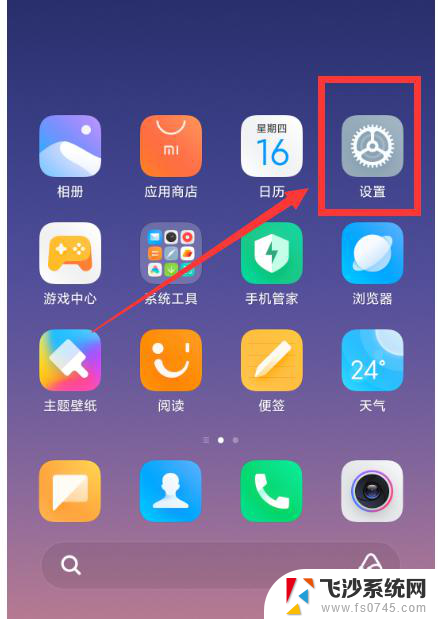
2.在设置界面找到“密码、隐私与安全”点击进入
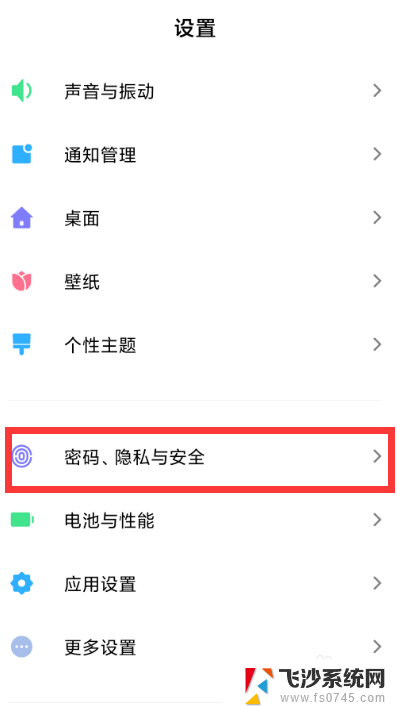
3.点击开启“指纹解锁”,录入指纹。这样手机就设置了指纹解锁功能
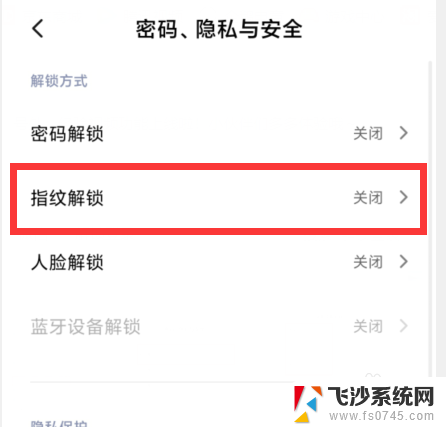
4.接着在指纹管理界面找到“指纹使用于”里的“应用锁”点击打开
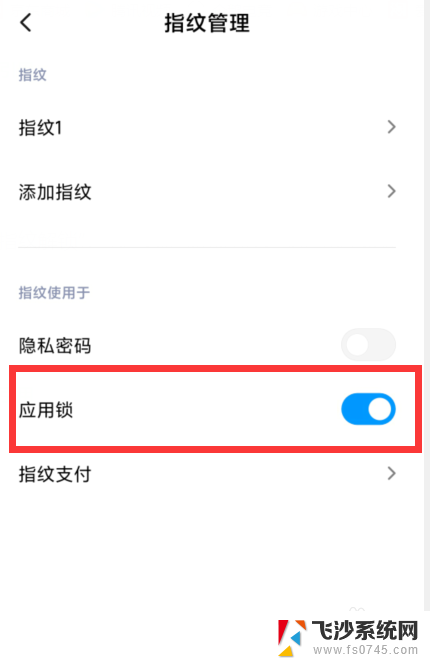
5.回到设置页面点击“应用设置”
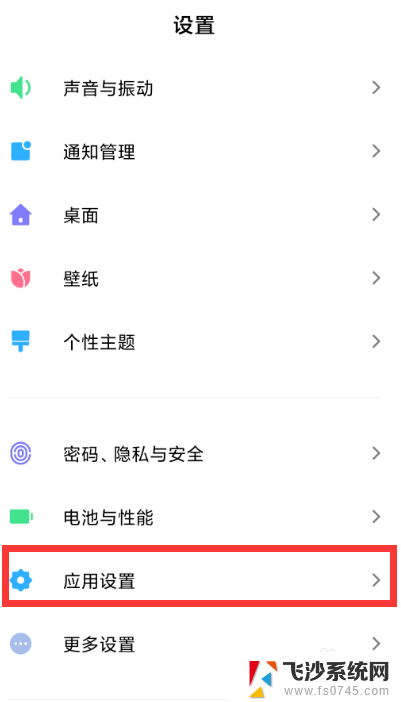
6.接着点击“应用锁”
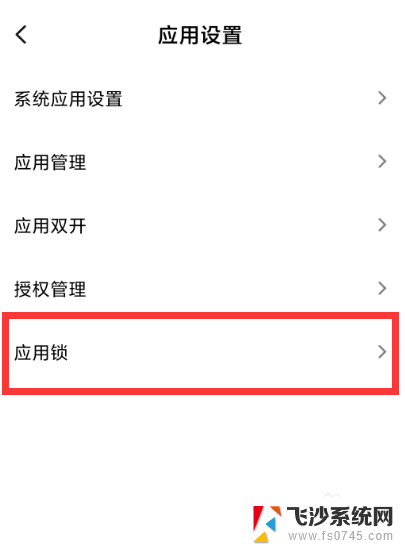
7.在弹出的页面中找到“微信”点击开启,这样微信就设置了指纹解锁登录的功能
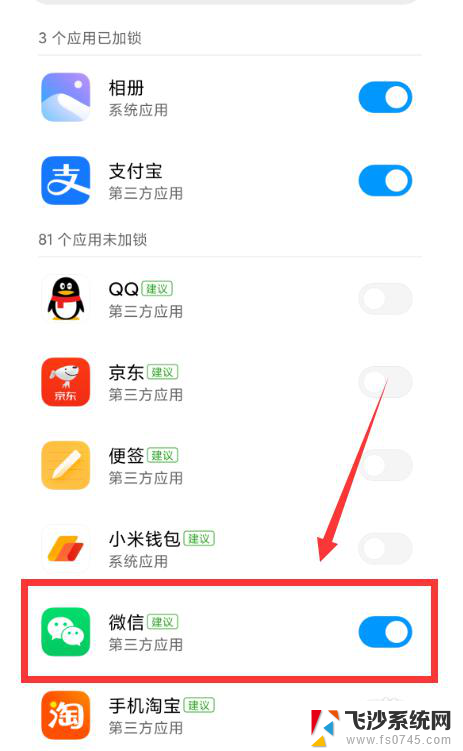
8.总结:
1. 手机上点击打开设置
2. 在设置页面点击“密码、隐私与安全”进入设置手机的指纹解锁功能
3. 回到设置界面点击“应用设置”
4. 接着点击“应用锁”
5. 然后找到微信点击开启即可设置微信的指纹解锁登录功能
以上就是微信如何使用指纹登录的全部内容,如果还有不清楚的用户,可以参考我的步骤进行操作,希望对大家有所帮助。
微信怎么指纹登录 微信指纹解锁登录设置方法相关教程
-
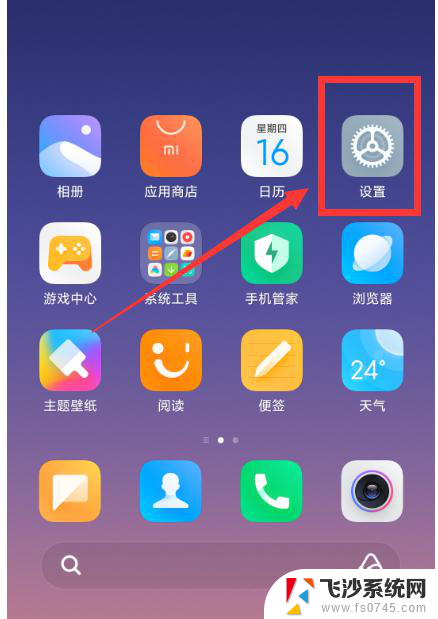 微信可以指纹登录吗 微信指纹解锁登录功能设置方法
微信可以指纹登录吗 微信指纹解锁登录功能设置方法2024-04-23
-
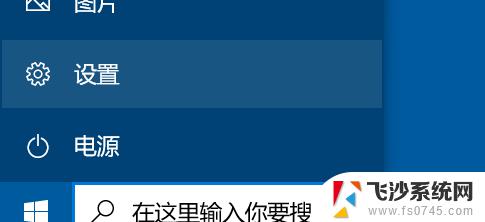 电脑的指纹解锁怎么设置 电脑如何设置指纹解锁登录开机
电脑的指纹解锁怎么设置 电脑如何设置指纹解锁登录开机2023-10-15
-
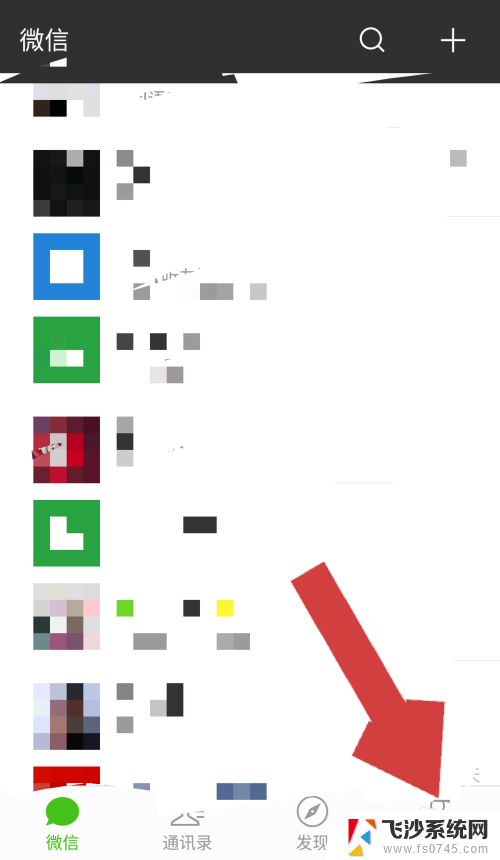 微信在哪里设置指纹支付 微信如何启用指纹支付
微信在哪里设置指纹支付 微信如何启用指纹支付2024-05-13
-
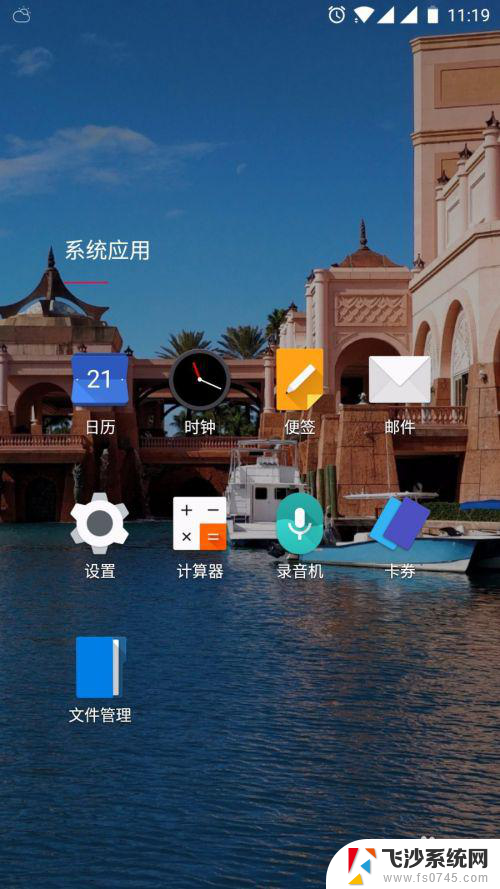 手机上指纹锁怎么设置 手机指纹解锁设置方法
手机上指纹锁怎么设置 手机指纹解锁设置方法2024-03-19
- 电脑上登录微信怎么登录 电脑上微信登录方法
- 微信设指纹密码怎么设置 打开微信需要指纹或密码的设置
- 怎么打开微信登录权限 微信登录权限如何设置
- 微信怎么不让电脑登录 电脑微信取消自动登录方法
- 联想怎么设置指纹解锁 联想指纹识别配置教程
- 微信登录设置在哪里 微信登录权限如何设置
- 电脑怎么打印机连接打印机 电脑连接打印机的步骤详解
- excel汇总表怎么取分表数据 Excel 如何合并多个分表数据到总表
- 笔记本没有鼠标箭头怎么办 电脑鼠标箭头消失了怎么回事
- 笔记本连接wifi但是不能上网 笔记本连接无线网络但无法打开网页怎么办
- 戴尔截屏快捷键 戴尔笔记本电脑截图快捷键是什么
- word中如何合并单元格 word文档合并单元格教程
电脑教程推荐
- 1 word上方的横线怎么删除 word文档如何去掉顶部横线
- 2 workstation12 密钥 VMware12虚拟机激活教程
- 3 苹果12pro怎么连接无线耳机 iphone12耳机连接不上怎么办
- 4 windows压缩文件管理器 Windows 10资源管理器怎么压缩文件
- 5 微信怎么设置提醒不显示内容 如何在微信收到信息时不显示消息内容
- 6 电脑qq怎样删除聊天记录 电脑上QQ聊天记录删除方法
- 7 电脑wps无法卸载 wps office彻底卸载步骤
- 8 电脑按什么重启 快捷键让电脑重启的方法
- 9 电脑桌面横屏了,怎么切换回来 电脑显示屏从横屏切换为竖屏的方法
- 10 excel如何忽略错误 Excel如何忽略所有错误